一定の遅延が発生した状態でプレイすると、プレーヤーの効率が大幅に低下します。 低い FPS とラグは、特にキャラクターの命と農場を犠牲にする場合、誰でも腹を立てます。 この問題は Mobile Legends ファンだけでなくよく知られているため、私たちの方法を使用してフレーム レートを上げ、他のゲームのフリーズを解消することができます。
Mobile Legend が遅れてクラッシュした場合の対処方法
すべては根本原因によって異なりますが、その原因はいくつかあります。 これは、スマートフォン自体のパフォーマンスの低下、デバイスのメモリ不足、過負荷、またはその他のサードパーティのエラーが原因である可能性があります。 いくつかの方法を見ていきますが、適用すると FPS が確実に向上し、ping が高くなることがなくなります。
グラフィック設定を変更する
まずはゲーム内の設定を変更してみてください。 パフォーマンスを向上させるために、グラフィック設定を下げることができます。 これを行うには、次の場所に移動します 設定 タブに移動します 基本設定、 ここで、次の項目を変更します。
- モードを無効にする HD.
- 影をオフにする.
- 高い更新レートを設定する.
- グラフィックスを中程度またはスムーズに変更する.
- ゲームのスムーズさを向上させることができ、 アウトラインを削除する и ダメージ数値。
変更を有効にするためにゲームを再起動します。 バッテリーの消費が増加したり、デバイスが過熱したりする可能性があることに注意してください。
ネットワーク設定
次に、同じメニューの別のタブを通過します- 設定 ネットワーク。 活性化 スピードモード。 ラグが気になる場合はオンにすることをおすすめします。 この方法は、許容可能なグリーン ping にも役立ちます。 試合中でもカスタマイズ可能 - 必要に応じて自由にオン/オフを切り替えます。
覚えておいて スピードモードはより多くのデータを消費します通常のものよりも。 ただし、これにより、ネットワーク接続がより安定します。 一部の通信事業者はこの機能をサポートしていないため、ゲームに遅延が発生します。 この場合は通常モードに戻してください。
置く ネットワークの高速化 同じタブでネットワーク接続を最適化します。 4GとWi-Fiの両方を使用します。 また、試合中にも設定されます。
安定した Wi-Fi が表示されたら、開発者はバッテリーの消費を減らすためにネットワーク アクセラレーション モードをオフにすることを推奨します。 この機能は、6.0 より前の Android バージョンではサポートされていません。
バックグラウンドアプリを無効にする
バックグラウンドで実行されているアプリケーションも RAM と CPU リソースを消費するため、デバイスの全体的なパフォーマンスが低下します。 ゲームを開始する前に、すべてのサードパーティ製アプリケーションが無効になっていることを確認してください。 必要に応じて、設定に移動し、プログラムを強制的に無効にします。
ゲーム内のラグや選択ミスの原因としては、 含まれています VPN。 VPN プログラムが有効になっているかどうかを確認し、無効にします。 これを行わないと、サーバーは選択した国にリダイレクトされ、インターネット速度が低下し、チームに外国人が追加されます。
電話のスピードアップ
スマートフォン全体または特定のゲームを高速化する特別なプログラム (内蔵されているものとインストールが必要なものの両方) があります。 アプリケーションをインストールして高速化するか、電話機に組み込まれているソフトウェアを使用します。
RAM がクリーンアップされるため、アプリケーションはスムーズに動作し、無関係なプロセスによって中断されません。 スクリーンショットはこれらのプログラムの XNUMX つの例を示していますが、都合の良い他のオプションを使用することもできます。
プログラムによっては、「アクセラレータ」自体内でゲームを直接実行する必要があるものもありますが、スマートフォンのシャッターを通じてゲームを制御できるものもあります。 試合開始前に、試合中にすぐにモバイルレジェンドをスピードアップできるかどうかを確認してください。
省電力モードを無効にする
このモードは、Wi-Fi、携帯電話、モバイル データ、およびその他の多くのスマートフォン機能への接続を制限することでバッテリー電力を節約するために有効になります。
各サービスはゲームにとって重要であるため、サービスを減らすと ping が増加し、それに応じてラグや遅延が発生します。 設定に移動するか、電話ブラインドの省電力モードをオフにします。
ゲームキャッシュのクリア
Mobile Legends の設定には便利なボタンがあります。ネットワークの発見"、それを介してタブに移動します"キャッシュをクリアする' そしてそれを実行します。 不要なファイルの削除が完了したら、ゲームを再起動する必要があります。
そこに戻って手順を繰り返します。ただし、「」セクションのみです。冗長なリソースを削除する」。 これは、デバイス上の不必要なスペースを占有するデータの徹底的なクリーニングです。 アプリケーションはスマートフォンのファイルシステム全体を独自にスキャンし、不要な素材を選択します。 クリーニング後、プロジェクトも再ロードします。
問題はキャッシュだけでなく、一般的にデバイスのメモリにある場合もあります。 空き容量があるかどうかを確認し、他のアプリケーションのデータを削除するか、不要なプログラムをアンインストールしてください。 したがって、Mobile Legends 内だけでなくパフォーマンスも向上します。
Тестпроизводительности
徹底的なクリーニングとグラフィック設定の後、ネットワーク テストを実施します。 タブで「ネットワークの発見» ケーブルの遅延、現在の Wi-Fi 負荷、ルーターの遅延を確認します。
同じセクションで、「」に進みます。Тестпроизводительности」。 短いチェックの後、プログラムは特定のスマートフォンに関する情報を提供し、その機能を評価します。
システムが不正確な情報を提供する場合があるため、テストを数回受けてください。
ゲームとソフトウェアのアップデート
一部のファイルがプロジェクトに十分ではない場合、システムでエラーが発生します。 設定に戻り、そこから「ネットワークの発見」。 左側のパネルで「」を開きます。リソースチェック」。 プログラムは、最新のアップデートとマテリアル全般の整合性をチェックし、間違ったデータを復元します。
必要に応じて、システムデータの更新を提案されますが、「」を通じて自分で確認してください。アプリケーションの設定» をスマートフォンに追加して、必要なアドオンがすべて揃っていることを確認します。
ソフトウェアも電話のパフォーマンスにおいて重要な役割を果たします。 ソフトウェアのバージョンを確認するには、次のパスに従って、不足しているシステム リソースをインストールします。
- Настройки。
- ソフトウェアの更新。
- 更新を確認する。
デバイスを再起動します
どのスマートフォンでも、メモリから不要なアプリケーションやプロセスをリセットするために、システムを定期的に再起動する必要があります。 ゲームにラグが頻繁に発生する場合は、数日ごとに携帯電話を再起動することをお勧めします。
ゲームの再インストール
上記のすべての方法が機能しない場合は、ゲーム ファイルが破損していることが問題である可能性があります。 電話機のキャッシュとプログラム自体を完全にクリアします。 再度インストールしてパフォーマンスをテストします。
すべてのユーザーはネットワークの遅延や FPS の低下を経験しますが、迷惑な遅延やダウンロードの遅さを回避するためにネットワークやスマートフォンの設定を変更する方法はたくさんあります。
上記のすべての解決策が役に立たない場合は、デバイスが現在のバージョンのゲームをサポートしていない可能性があります。 これは古いスマートフォンや性能の悪いスマートフォンでよく起こります。 この場合、その交換のみが役立ちます。




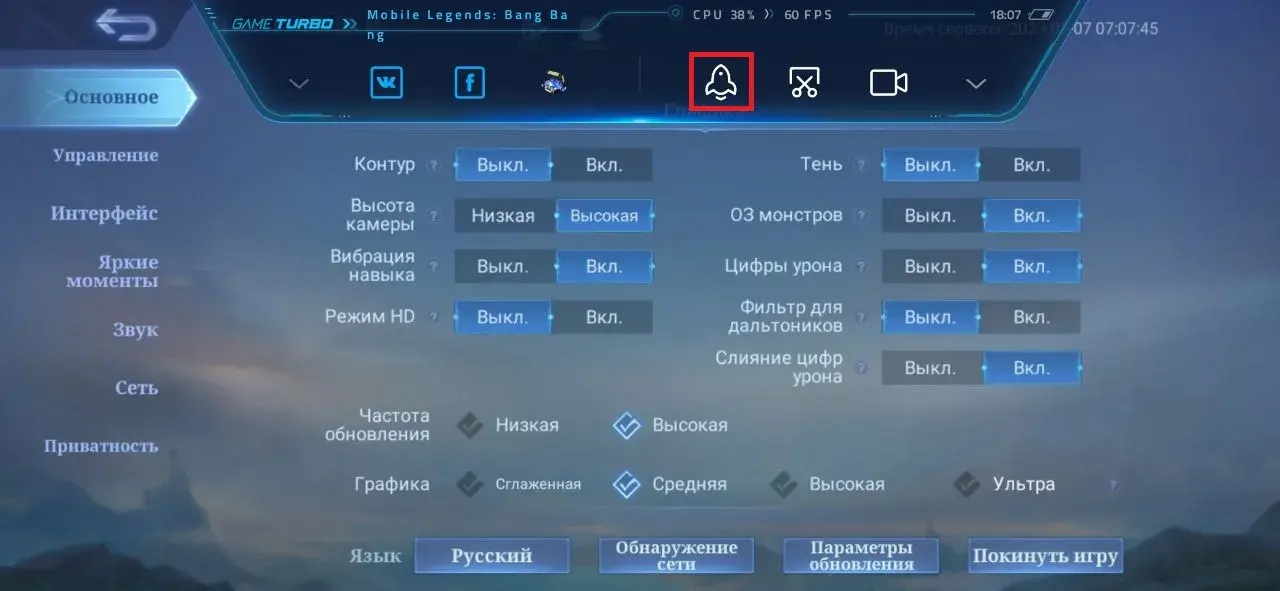



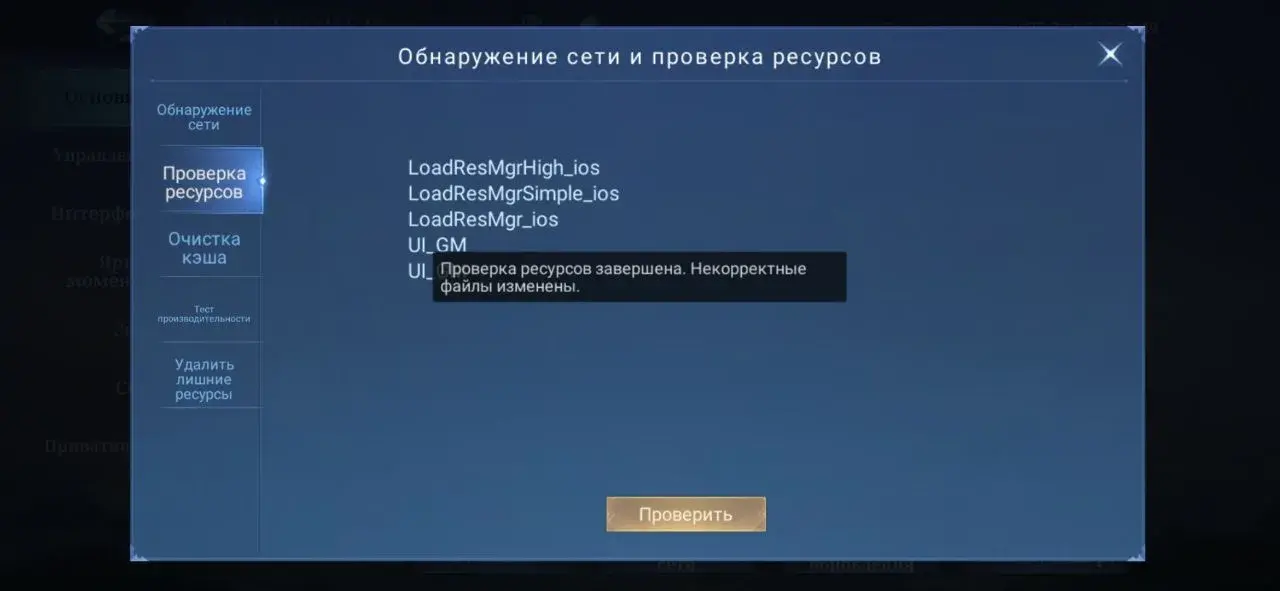








FPSラグ
ゲームを開始すると、携帯電話のメモリをクリアするように求めるウィンドウが表示され、クリアしましたが、ウィンドウは消えませんでした。
iOSでジャンクファイルを削除するにはどうすればよいですか?